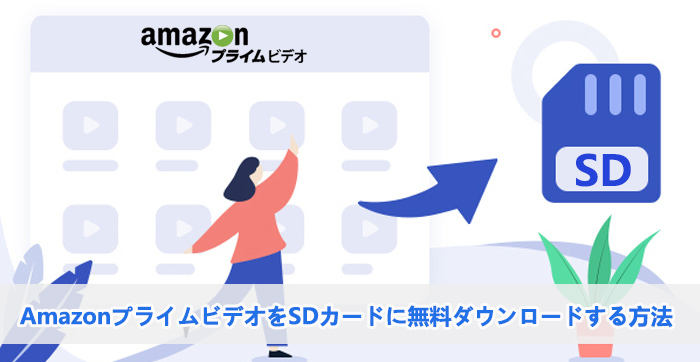【バレない】真っ黒にならなくDMM(DMM TV)ストリーミングを画面録画で永遠に保存する方法!
要約: 本記事では、DMM(DMM TV)のストリーミング画面を録画する方法について詳しく解説します。DMMのコンテンツを自由に楽しむためのヒントを見逃さないように、ぜひご覧ください。
DMMの動画をiPhoneから外部ディスプレイで視聴しようとしたところ、「録画機能を停止してください」という表示が出て再生できませんでした。なお、テレビに接続した場合はそのような表示は出ず、問題なく視聴できました。
これってDMMTVの動画を録画していることがバレたってことですか?バレずに真っ黒せずDMMを録画できるソフトウェアがありますか?
DMMは、日本を代表するオンラインストリーミングサービスで、FANZAを通じて成人向けの動画や様々なコンテンツを提供しています。
DMMTVの動画を録画し、MP4形式でスマホやパソコンに保存したいと思ったことはありませんか?録画すれば、Wi-Fiのない場所やネットが不安定な地下鉄でも、契約ギガが少なくなった月末でも、DMM TVの動画を楽しむことができますよね。
本記事では、DMMのストリーミング画面を録画する方法について詳しく解説します。DMMのコンテンツを自由に楽しむためのヒントを見逃さないように、ぜひご覧ください。
DMM(DMM TV)ストリーミングを画面録画の重要性
現在、DMM TVでは公式の「ダウンロード機能」が提供されていますが、画面録画テクニックは依然として価値があります。
- レンタル版HD動画(視聴期限:購入から30日、視聴開始から48時間)
- レンタル版SD動画(視聴期限:購入から30日、視聴開始から48時間)
- 購入版HD動画(視聴期限:無期限)
- 購入版SD動画(視聴期限:無期限)
- 見放題動画(月額料金だけで視聴可能)
購入版や見放題動画は期限がないため、特にダウンロードする必要はありません。しかし、レンタル版の動画には視聴期限があります。視聴期限がある動画を録画して永久保存すれば、いつでもどこでもスマホやタブレットでオフライン再生できる利点があります。
購入版と比べて、レンタル版の価格差は2,000円以上になることがあります。レンタル版を録画すれば、2,000円以上の節約が可能です。
個人的に、このテクニックを使って、割安なレンタル版HD動画をすぐに録画し、パソコンに永久保存しています。そうすることで、いつでもスマホやテレビで視聴できます。

- レンタル作品の視聴期限が48時間しかないと、余計なプレッシャーを感じることがありますが、この画面録画テクニックを知っていれば、いつでも視聴できるため、とても便利ですね。
DMMの動画をPCに保存する方法は、技術的に大きく2つのアプローチに分類できると考えられます。一つはPC画面に映る映像をそのまま記録する「画面録画」、もう一つが配信データを直接PCに保存する「ダウンロード」です。それぞれに特徴と注意点がありますので、まずこの違いをご理解いただくことが、ご自身に合った方法を見つけるための第一歩となります。
また、本記事で紹介する方法は、あくまで個人の趣味の範囲(私的利用)で楽しむことを想定しています。ツールの利用にあたっては、DMMの会員規約と著作権法を遵守し、すべてご自身の責任においてご判断くださいね。
DMM動画保存ツール機能比較:あなたに最適なのは?
この記事で紹介したツールは、それぞれ得意なことや注意点が異なります。以下の比較表で、ご自身の目的や環境に最も合ったツールを見つけてください。
| 比較項目 |
RecordFab
(画面録画ソフト)
|
HD Video Converter
(多機能型ソフト)
|
Apowersoft
(ブラウザツール)
|
Screen Recorder
(Chrome拡張機能)
|
StreamFab
(ダウンロードソフト)
|
|---|---|---|---|---|---|
| 基本機能 | 画面録画 | 画面録画 & 変換・編集 | 画面録画 | 画面録画 | 直接ダウンロード |
| インストール | 必要 (Win) | 必要 (Win) |
不要 (初回ランチャーのみ) |
不要 (ブラウザに追加) |
必要 (Win/Mac) |
| 価格 | 有料 (無料体験あり) |
有料 | 無料 (機能制限あり) |
完全無料 | 有料 (無料試用あり) |
| 主なメリット |
|
|
|
|
|
| 注意点 | Windowsのみ対応 | 録画は付加機能の位置付け | 長時間の録画制限あり | MKV形式での保存 | 自己責任での利用が前提 |
| 推奨ユーザー |
Windowsユーザーで 安定した録画を求める方 |
録画後の編集・変換も 行いたい方 |
今すぐ手軽に 試してみたい方 |
Chromeユーザーで 素早く録画したい方 |
法的リスクを理解した上で 最高品質を求める上級者 |
カテゴリ1:専用・多機能型 画面録画ソフトウェア
おすすめ製品1:【windows】RecordFab
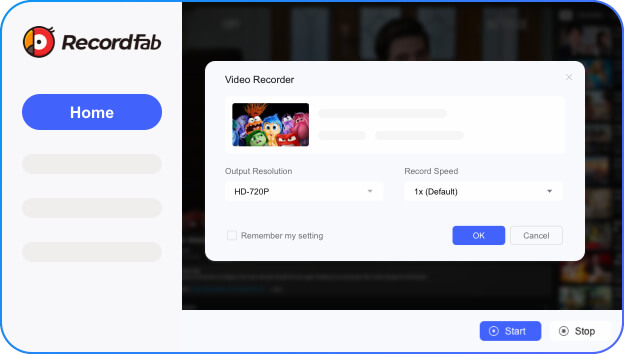
「ライブ配信など『今、この瞬間』を確実に捉えたい時の専門家です」
再生中の動画を高品質でキャプチャすることに焦点を当てて設計されており、特定のストリーミングサービスに合わせて最適化されているため、安定した録画が期待できます。
RecordFabはDMM含めてAmazonプライムやNetflixなど600以上のサイトからストリーミング動画を録画するソフトウェア、最大1080pの画質でDMMTV動画を5倍速で画面録画できます。
windows環境で利用可能、無料体験でDMMTVから動画3本を画面録画する事ができます。
- DMM含めて数多くの動画サイトに対応
- バックグラウンド録画をサポート
- 720p・1080p画質でDMMを録画
- 5倍スピードでDMMを録画可能
- DMMをMP4形式で保存
- windowsのみ対応
- 有料ソフトウェア
RecordFabでDMM TVストリーミングを画面録画する
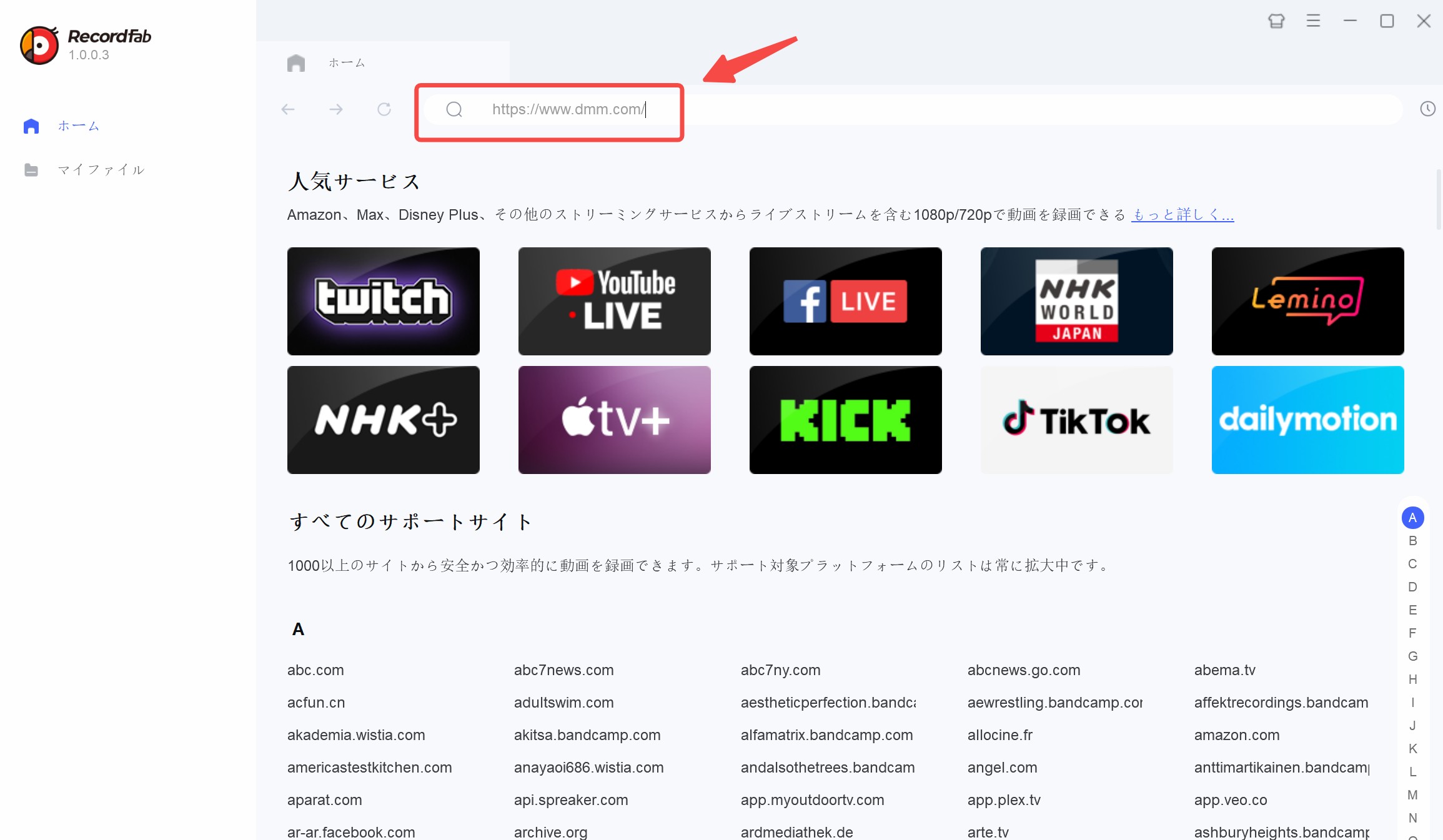
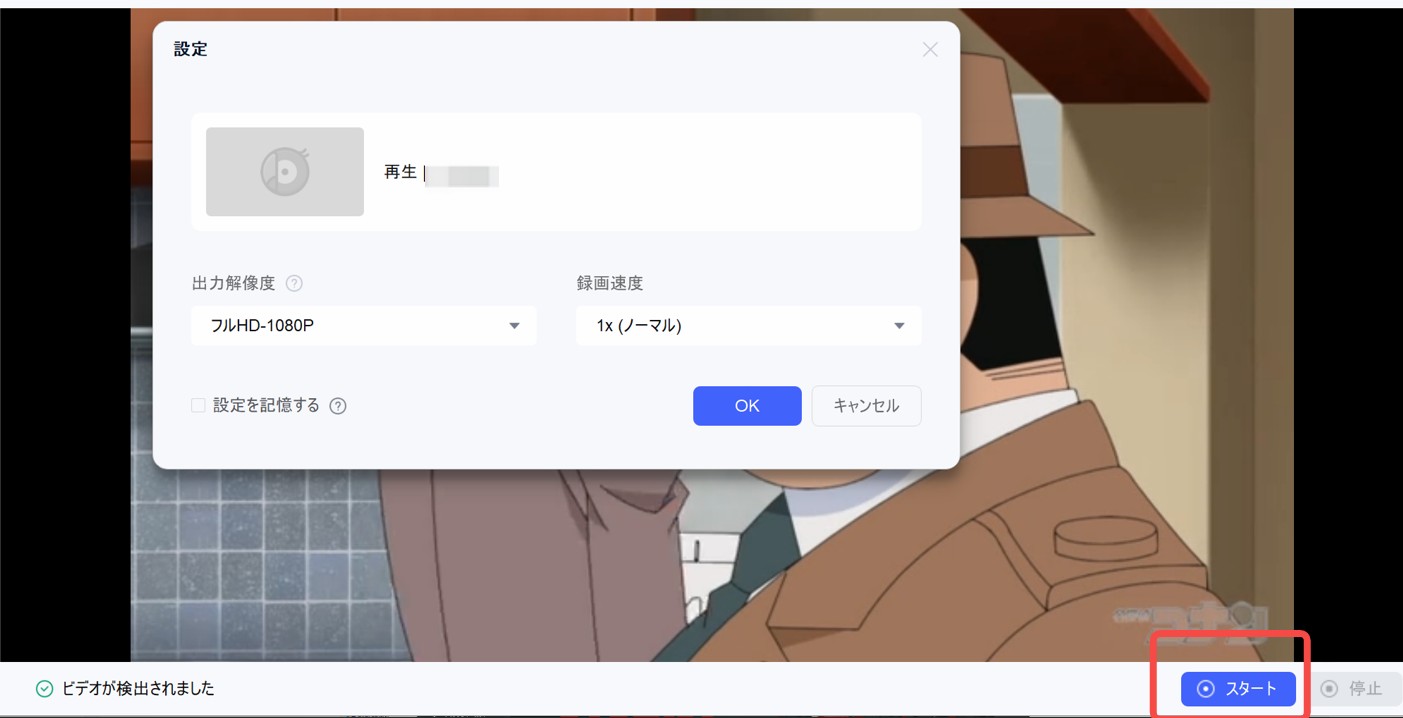
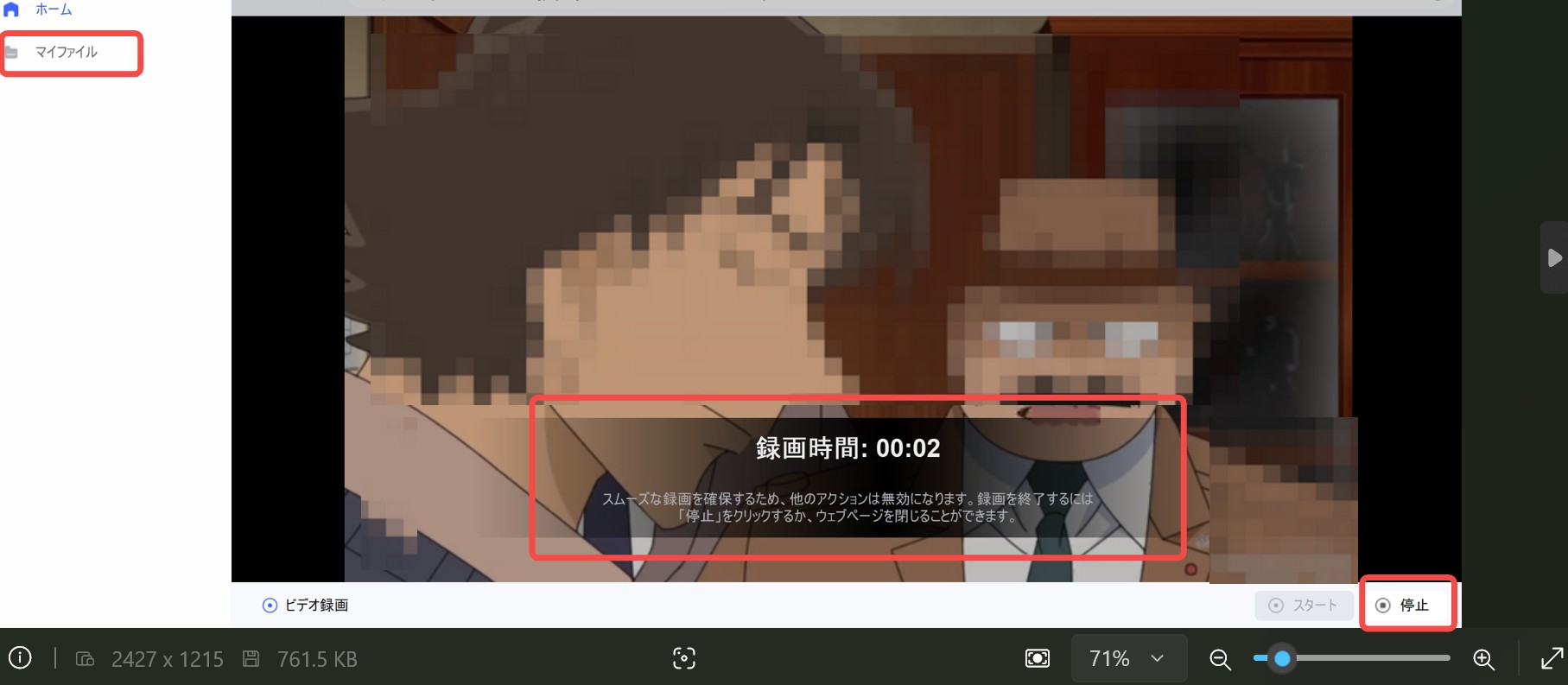
TOP5:【編集可能】 HD Video Converter Factory Pro

「録画も、変換も、編集も。映像にまつわる『あれこれ』を一つにまとめたい方に」
本来は高性能な動画変換ソフトですが、画面録画機能も搭載している多機能ツールです。多彩なフォーマットへの対応が強みと言えるでしょう。
💡 ここがポイント: 録画だけでなく、HD Video Converter Factory Proは動画ファイルの形式変換や簡単な編集も行えるため、コストパフォーマンスが非常に高いと考えられます。いわば「映像の万能ナイフ」のような存在ですね。
⚠️ 少し注意したい点: 録画は付加機能の一つであるため、録画専門ソフトと比較すると、設定項目の詳細さやDRMコンテンツへの対応力で劣る可能性があります。
- コンピューターの画面を高品質で録画する機能
- マイクからの音声を録音し、動画に追加する機能
- カット、トランジション、テキスト追加、エフェクトの適用など、動画編集を行う機能
- 自動キャプション、テキスト読み上げ、背景除去、ノイズ除去など、AIを活用した機能
- 2倍速ほど、録画スピードは少々遅い
- 5分間の画面録画したファイルのサイズは200 MBほど大きい
- 複数の動画を同時に録画できない
DemoCreator(WonderFox HD)でDMMTVの動画を画面録画する
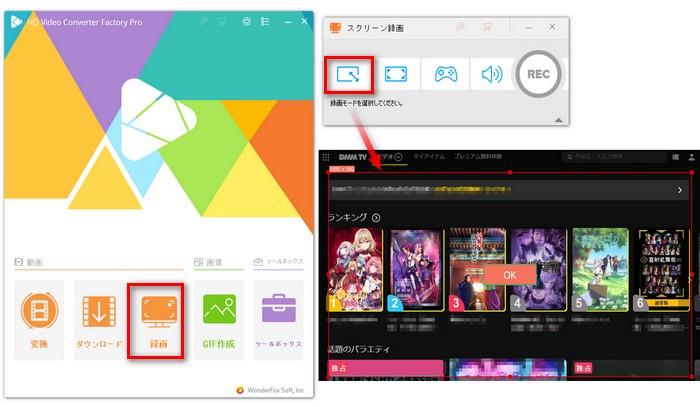
TOP6: Icecream Screen Recorder
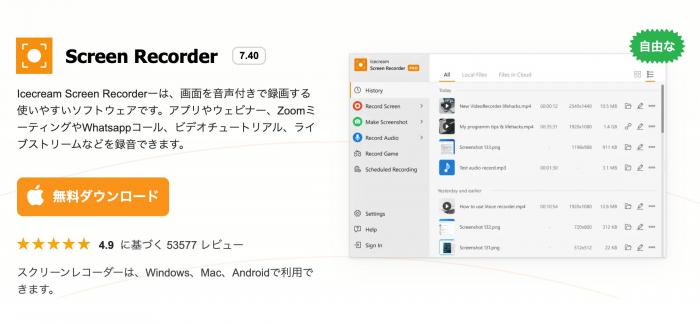
「注釈や予約録画など、かゆい所に手が届く便利な録画ツールです」
💡 ここがポイント: 録画中に矢印やテキストで説明を加えられる「注釈機能」や、指定した時間に録画を開始・終了できる「予約録画機能」が搭載されています。
⚠️ 少し注意したい点: あくまで簡易的なツールであり、解像度やフレームレートなどの詳細な設定はできません。また、PCへの負荷が高くなる傾向があるようです。
- コンピューターの画面を高品質で録画する機能
- マイクからの音声を録音し、動画に追加する機能
- DRM保護された動画をダウンロードできない
- CPU使用率が35%を超える
- 録画中にパソコンで他の作業を行えない
- 複数の動画を同時に録画できない
- 無料トライアルは各動画の最初の5分間のみ
AppGeeker(Icecream)でDMM TVストリーミングを画面録画する方法
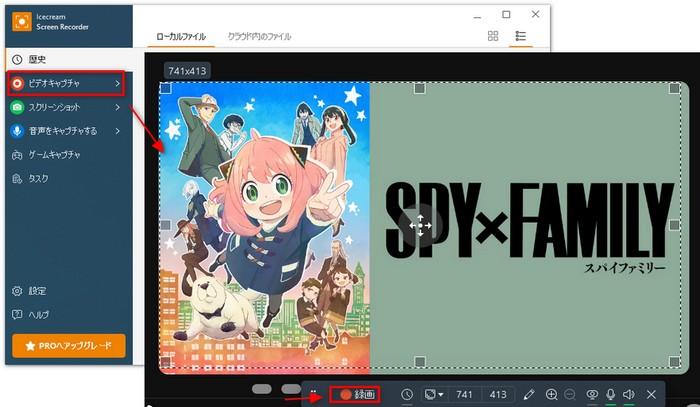
カテゴリ2:ブラウザベース・軽量型 画面録画ツール
【フリーオンラインサイト】ApowersoftフリーオンラインPC画面録画ソフト
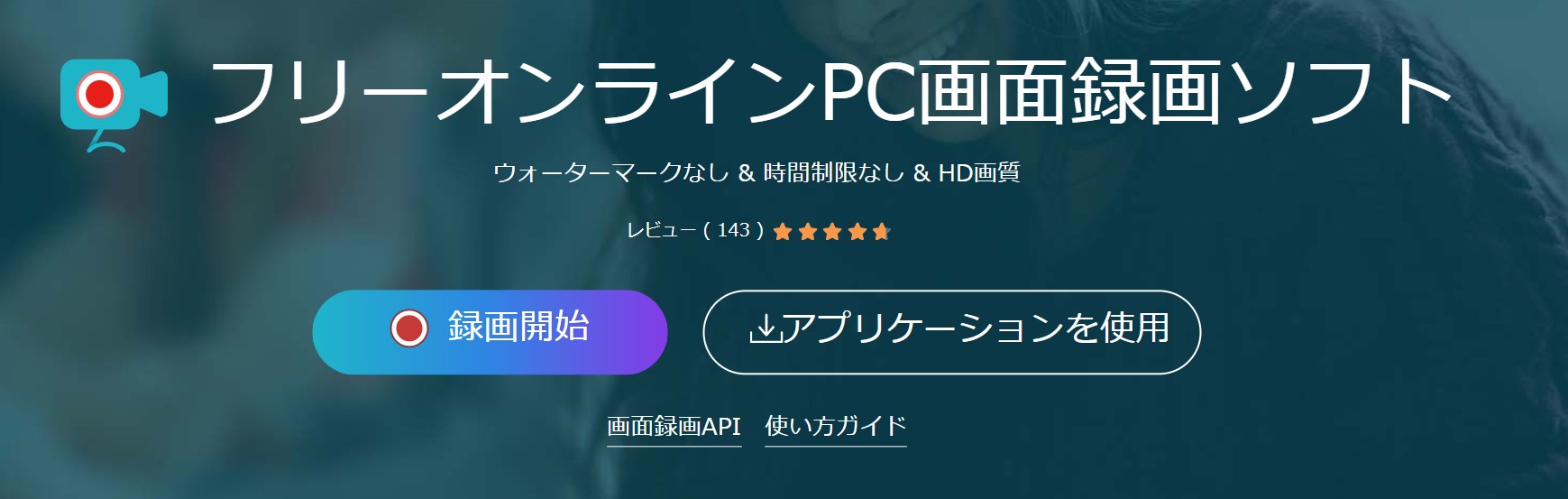
「インストール不要で、今すぐブラウザから手軽に試せる録画ツールです」
ApowersoftフリーオンラインPC画面録画ソフトはWebサイトにアクセスし、専用ランチャーを起動することでブラウザから直接PC画面を録画できるオンラインツールです。ソフトウェアのインストールに抵抗がある場合に便利です。
💡 ここがポイント: PCにソフトウェアをインストールする必要がないため(初回ランチャー導入のみ)、とにかく今すぐ試してみたい、というニーズに迅速に応えてくれます。
⚠️ 少し注意したい点: ユーザーレビューでは、サポート対応や課金体系に関する不満の声が見られます。また、無料での実用性は低く、製品購入への誘導が強いという指摘もあります。
- 無料でDMMTV動画を録画できる
- ソフトウェアインストール不要
- ログイン不要
- 1時間以上の動画を録画できない
- 不具合が発生する可能性がある
- バッチ録画や倍速録画はできない
- タイトル名などを保存しない
ApowersoftオンラインサイトでDMMTVの動画を録画する
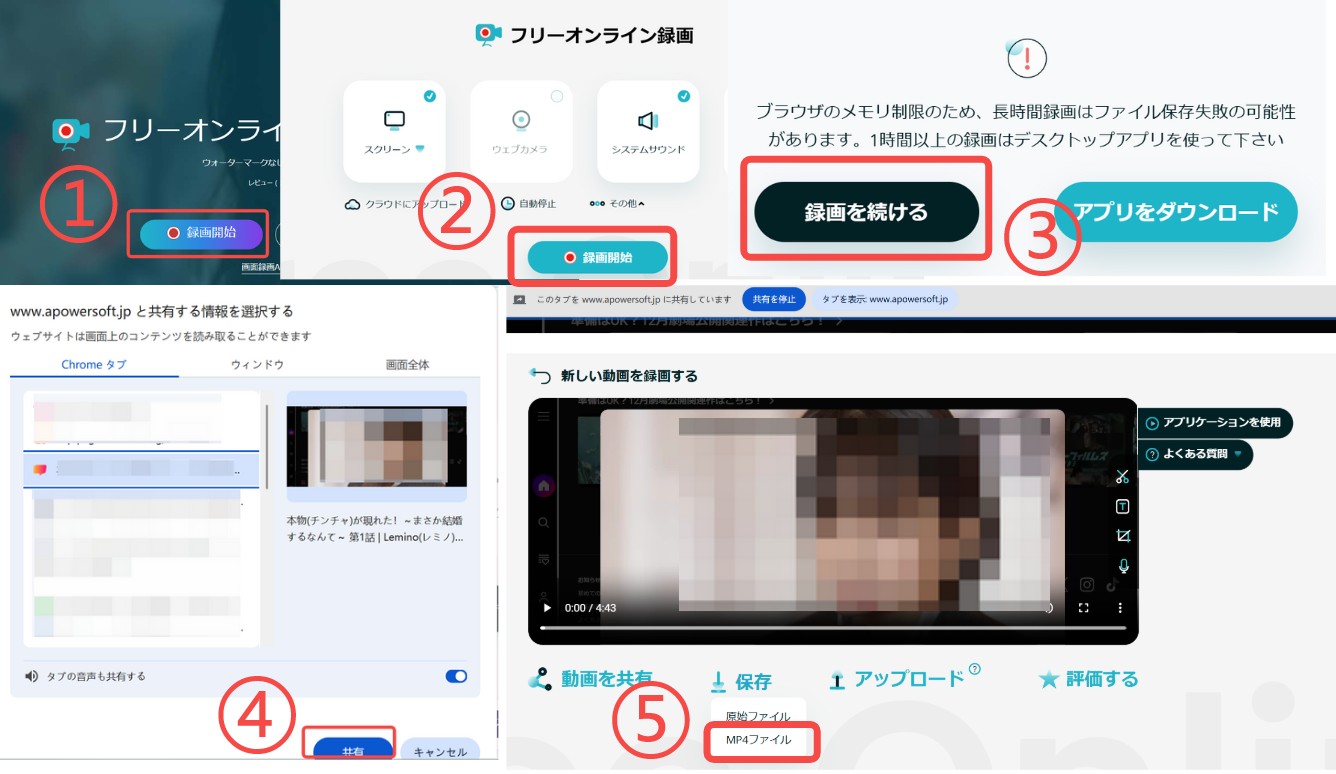
TOP4:【Chrome拡張機能】Screen Recorder for Google Chrome
「ブラウザに直接追加。Webページの内容を素早く録画したい時に」
Google Chromeブラウザに追加して使用する拡張機能です。ブラウザのタブやデスクトップ全体を手軽に録画できます。
💡 ここがポイント: ブラウザと一体化しているため、Webページを見ながら「録画したい」と思った瞬間に、非常にスムーズに操作を開始できる点です。
- 完全無料でDMM動画を録画できる
- 複数のウェブ・サイトに対応
- バックグラウンドで録画可能
- MKV形式で保存するためファイルが多きい
- 録画したファイルサイズが大きい
- 複数の動画をまとめて録画できない
- メタデータは保存されない
Screen Recorder for Google ChromeでDMMTVの動画を画面録画する方法
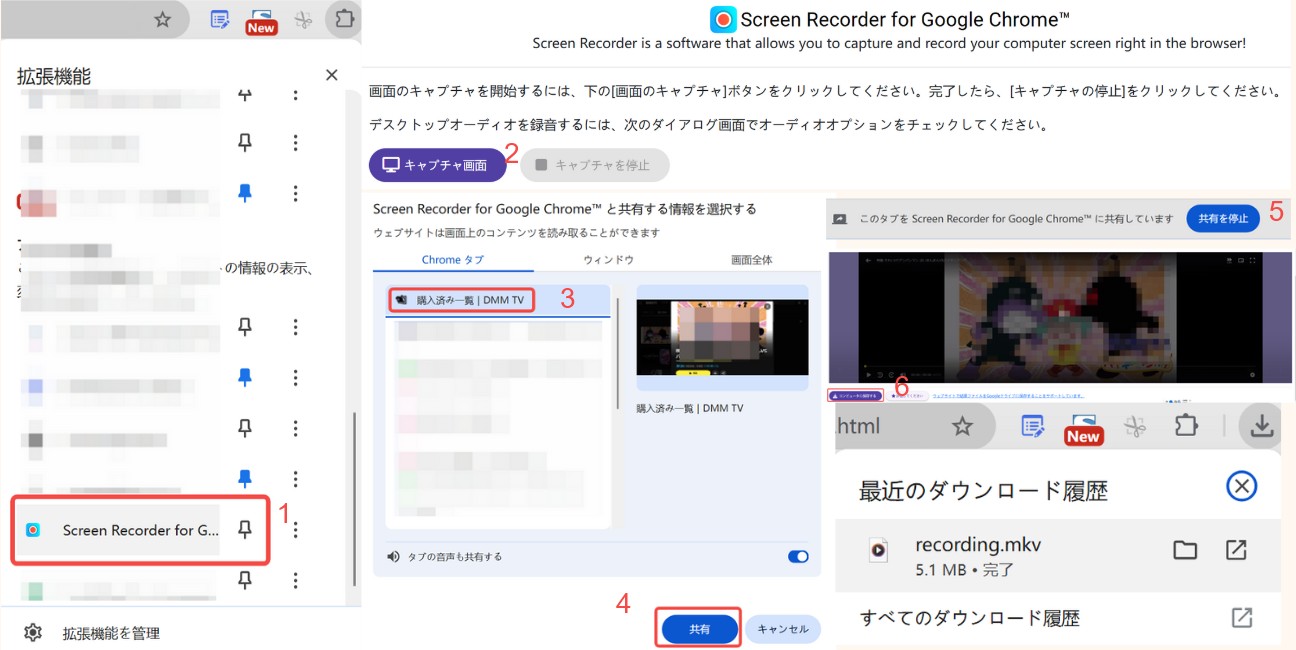
カテゴリ3:直接ダウンロードソフトウェア(上級者向け)
このカテゴリのツールは、画面を録画するのではなく、配信サーバーから動画データを直接解析・復号してファイルとして保存します。高速かつ最高画質を維持できる反面、利用には注意が必要です。
「シリーズ作品を『待たずに』一括保存。時間という価値を生み出します」
💡 ここがポイント: シリーズ作品などをまとめて予約し、自動でダウンロードしてくれる「バッチ処理機能」です。寝ている間や外出中に、PCが自動でライブラリを充実させてくれるような感覚ですね。
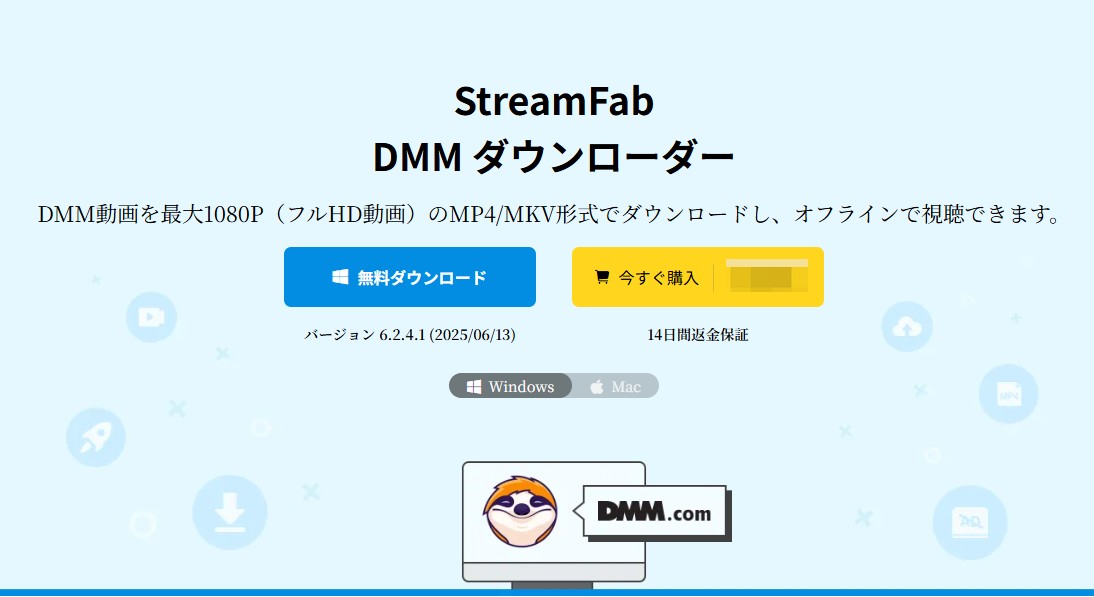
StreamFab DMM ダウンローダーは、DVDFab Softwareによって開発された、DMM TV専用の録画モジュールです。このツールを使用すると、DMM TVで提供されているコンテンツのデジタル著作権管理(DRM)を解除し、最大1080pの高品質な動画ファイル(MP4形式)を画面録画できます。windows環境でもちろん、Mac環境でも動作します。
- 録画されるコンテンツは、配信元と同じソースのため、品質が高い
- 番宣や広告、オーバーレイ、エンディング時のワイプなどが含まれない、クリーンなソースのみを取得する
- 録画中は再生されないため、10倍の高速で保存が完了する
- DCVファイルをMP4に変換できる
- 録画中にパソコンで他の作業を行っても、コンテンツに影響がない
- 複数の動画を同時に録画できる
- 無料試用3本までのDMM動画を画面録画できる
- FANZAストリーミング画面録画したい場合「StreamFab Fanza ダウンローダー」の購入は必要
Step1: まず次のボタンをクリックしてStreamFabをお使いのパソコンにダウンロードしてインストールします。StreamFab DMM ダウンローダーを起動し、VIPサービスからDMMのアイコンをタップします。
Step2: DMM TVをクリックします。
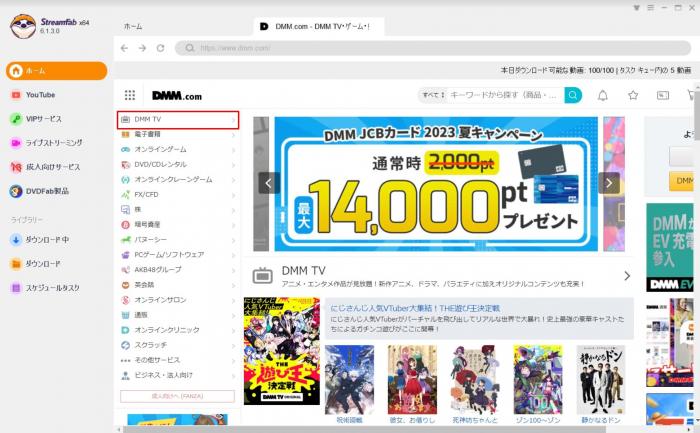
Step3: DMM TVが内蔵のブラウザで開き、画面録画したい作品を再生します。
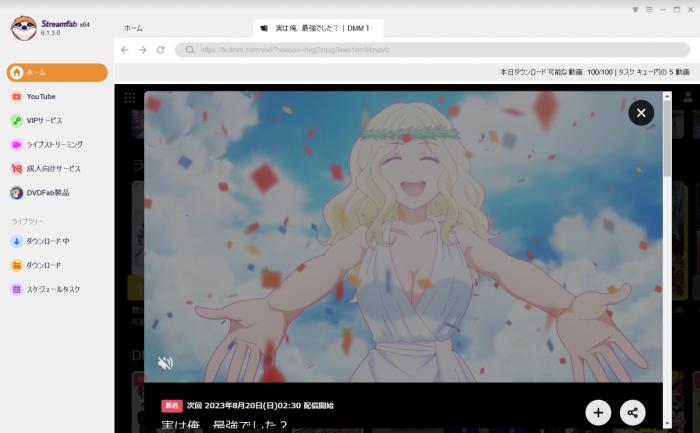
Step4: ダウンロードするエピソードにチェックを入れ、解像度を選択します。「今ダウンロード」をクリックすれば、ダウンロードが開始。
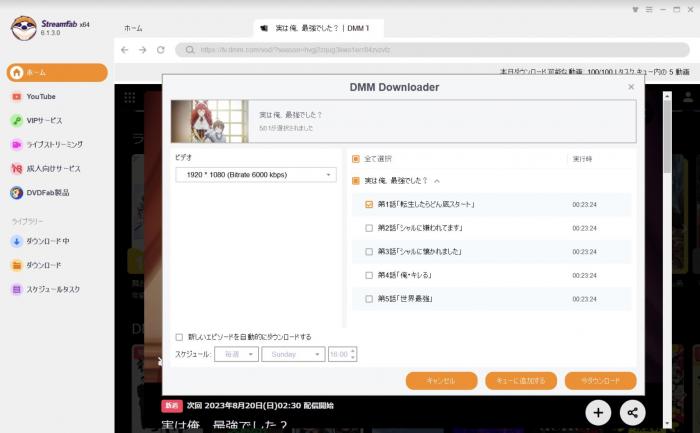
Step5: ダウンロードが完了すると、保存先のフォルダが開きます。
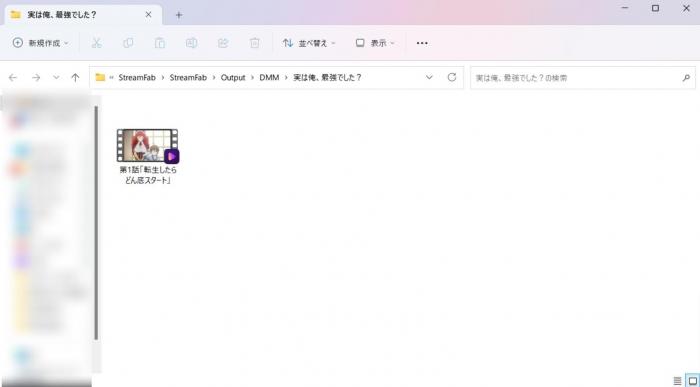
保存された動画は「.mp4」拡張子に変換できるため、DMMプレイヤーの他、様々な動画プレイヤーで視聴することができます。
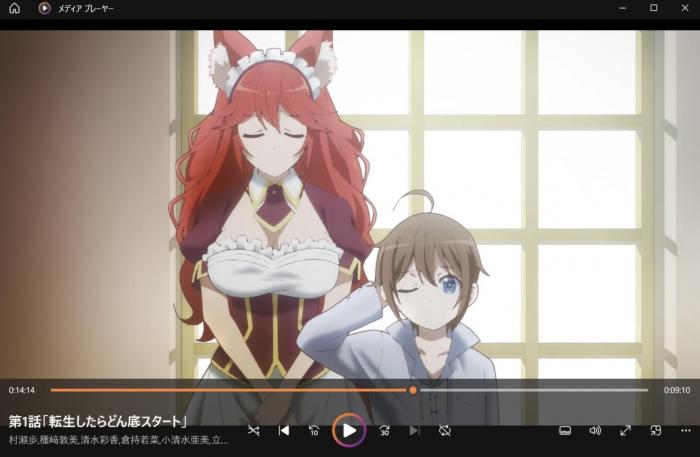
スマホでDMM動画を録画する方法
AZスクリーンレコーダーでAndroid端末でDMM TV動画を録画する方法
AZスクリーンレコーダーは無料で高画質のDMM動画を録画できるが、完全無料ではありません。つい最近最新バージョンをリリースしました。広告を表示するのでご注意ください。
Android端末でDMM動画を録画する手順
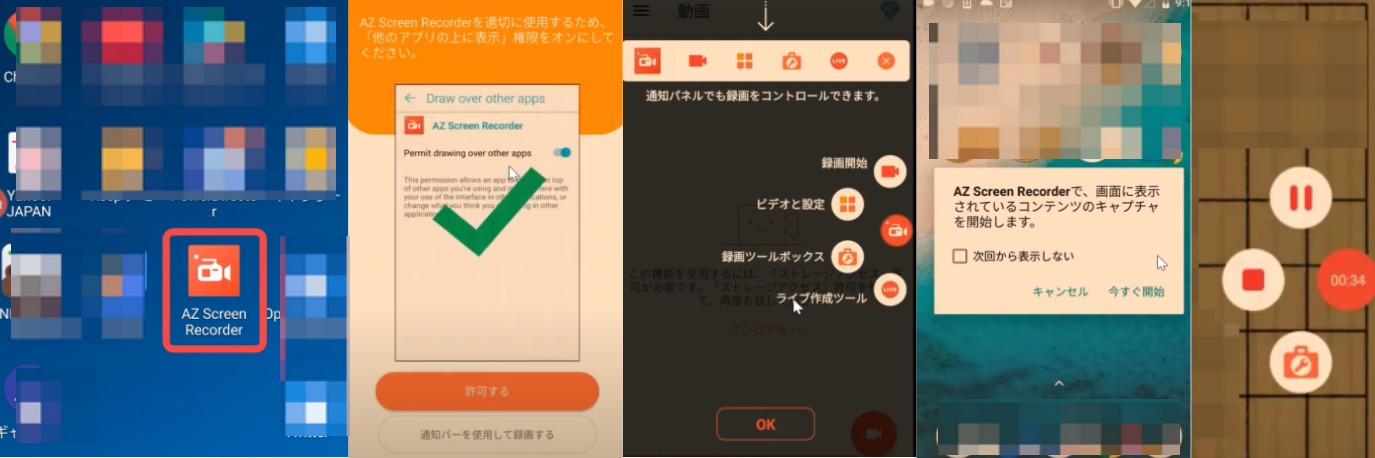
DU RecorderでDMM動画をiPhoneに画面録画する方法
DU Recorder‐画面レコーダーではiPhoneで使うストリーミング動画録画アプリ、2018年前に利用者が多かったですが、現在不具合や料金発生などの原因で使っている方は少なくなっています。無料で利用できるが、すべての機能を無料で利用できるわけではありません。
DU Recorder‐画面レコーダーでDMM動画を録画する手順
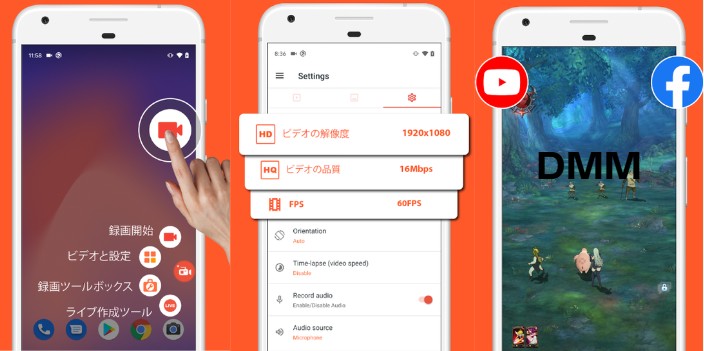
DMM TV画面録画に関するよくある質問
多くの場合、その原因はDRM(デジタル著作権管理)という技術にあると考えられます。これは、コンテンツが不正にコピーされるのを防ぐための保護技術で、多くのストリーミングサービスで採用されています。通常の録画ソフトはこのDRMに反応してしまい、結果として映像が記録されず画面が真っ黒になってしまう、という仕組みです。本記事でご紹介したツールの中には、この現象を回避する工夫がされているものもあります。
「分かるか、分からないか」で断言することは難しい、というのが正直なところです。リアルタイムで「誰が録画しているか」を検知することは技術的に困難かもしれませんが、サービス提供者はユーザーのアクセスログや視聴パターンを記録しています。不自然なデータ利用が検知された場合、利用規約違反と判断される可能性はゼロではありません。アカウント停止などのリスクも考慮し、ツールの利用は慎重にご判断ください。
まとめ
この記事では、DMMの動画をオフラインで楽しむための様々なツールと方法をご紹介しました。手軽なブラウザ拡張機能から、多機能な専門ソフトまで、それぞれに長所と短所があります。最も大切なのは「あなたにとって最適な方法は何か?」を見極めることです。
最終チェックリスト:3つの視点で選ぶ
- 安全性を最優先するなら、DMM TV公式の「ダウンロード機能」を利用しましょう。
- PC画面の操作やライブ配信を記録したいなら、「画面録画ソフト」(RecordFab、HD Video Converterなど)が適しています。DMMの動画に限らず、PC画面に表示されるあらゆるものを記録できる汎用性が魅力です。
- 最高品質で、効率的にコンテンツを管理したいなら、「直接ダウンロードソフト」(StreamFabなど)が技術的には最も高機能です。
賢明な利用を心がけましょう
個人的な視聴の範囲を逸脱した利用や、第三者への共有・販売は、著作権侵害にあたります。また、DMMの利用規約やDRM技術は将来変更される可能性があることも念頭に置き、常に最新の情報を確認するようにしましょう。